Содержание
Вы можете записать все происходящее на экране своего Android-смартфона или планшета и сохранить результат в виде обычного видео. Как с внутренним звуком программ, так и со своими голосовыми комментариями. Или с тем и другим сразу.
Таким образом удобно создавать различные презентации или записи игрового процесса для друзей, подписчиков или коллег. А еще это очень наглядный способ объяснить своей далеко живущей бабушке, как работает та или иная программа на телефоне.
Чтобы записать экран, можно использовать стандартную функцию, встроенную в Android, или специальные программы. Рассказываем про оба варианта в нашей очередной статье.
Как записать видео экрана на Android стандартным способом
Многие смартфона и планшеты на Android позволяют записывать видео экрана с помощью специальной встроенной функции. Скорее всего, она присутствует и на вашем аппарате. Название, оформление и некоторые дополнительные возможности этой функции зависят от производителя устройства и версии Android. Но ее общий принцип работы везде примерно одинаковый. Разберем его на примере смартфона Xiaomi Redmi Note 13+ Pro 5G.
1. Найдите функцию записи
Откройте панель быстрых действий. На Redmi для этого достаточно опустить шторку вниз с помощью свайпа от верхнего правого угла экрана. На некоторых моделях для появления панели нужно сделать дополнительный жест пальцем в сторону или вниз.
В списке быстрых действий попробуйте найти кнопку записи. Скорее всего, она имеет вид камеры или обведенной в кружок точки.
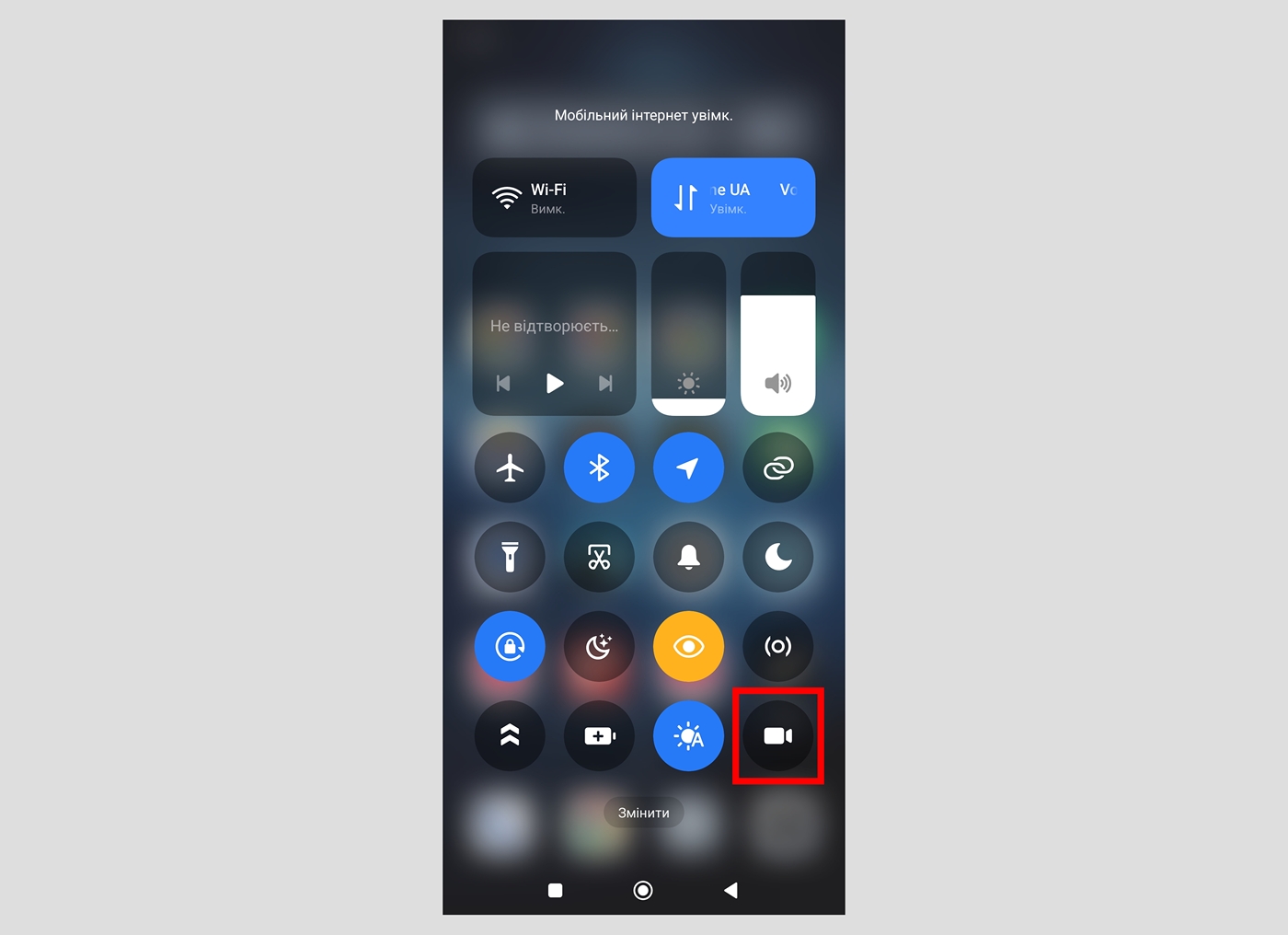
Если не видите ничего похожего, необходимая вам кнопка может быть в скрытой части списка быстрых действий. В таком случае нажмите на иконку редактирования панели. Обычно она выглядит, как шестеренка, карандаш или плюс. Но может быть просто надписью «Изменить» или «Редактировать». Когда откроются скрытые значки, найдите среди них кнопку записи и добавьте ее на панель.
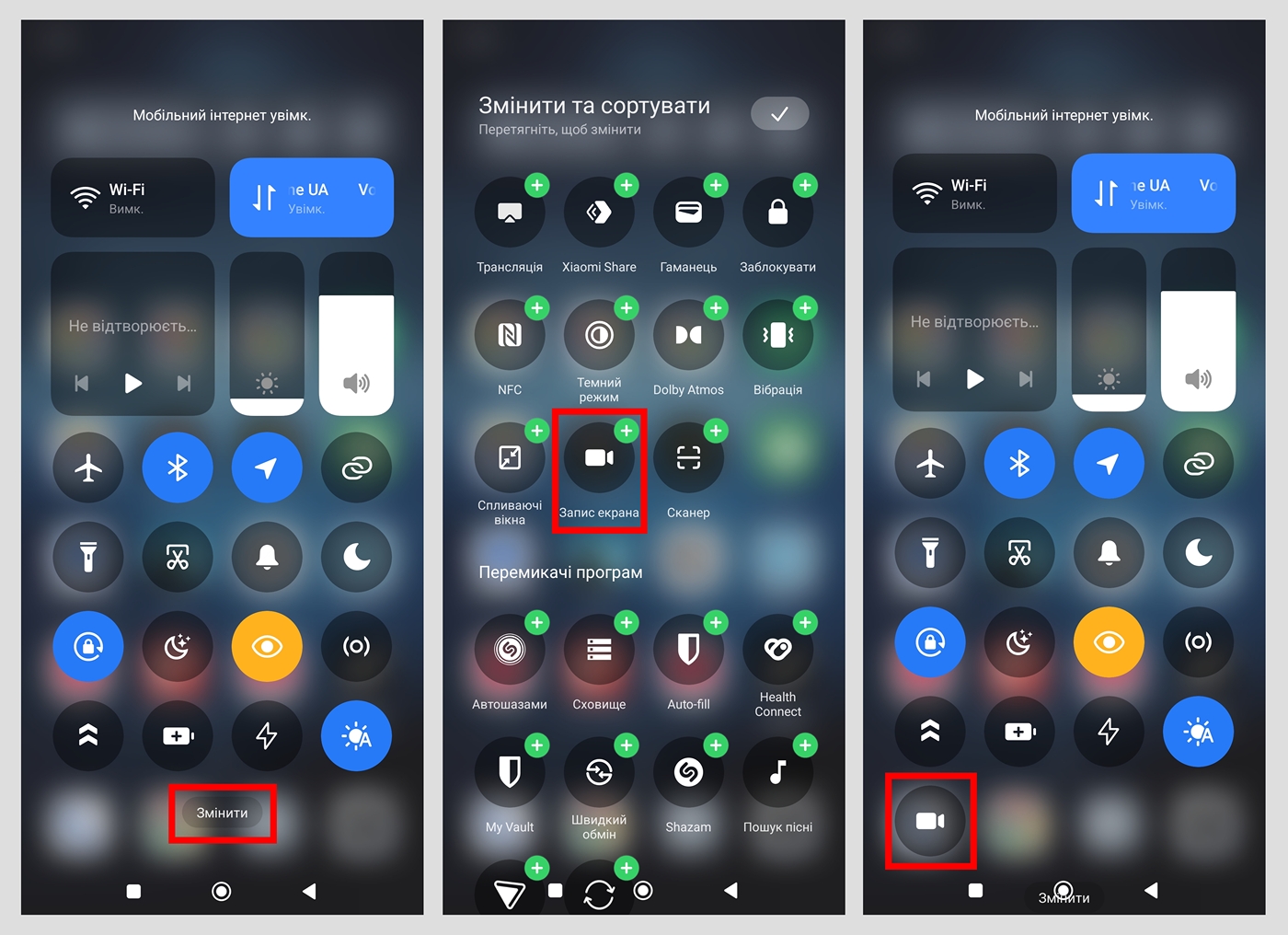
2. Настройте параметры захвата экрана
Воспользуйтесь кнопкой записи дисплея, которую вы только что нашли. В результате на экране должна отобразиться плавающая мини-панель с инструментами для управления записью. Найдите среди них иконку настроек и нажмите на нее. Чаще всего она имеет вид шестеренки.
Попав в раздел с настройками записи, задайте параметры, которые вас устроят. Большинство современных Android-устройств позволяют выбирать источник звука. Это может быть микрофон, внутренние звуки программ или то и другое вместе.
Многие смартфоны и планшеты также дают возможность регулировать битрейт и разрешение. Чем они выше, тем крупнее и четче будет изображение на записи. Скорее всего, вы также сможете настроить частоту кадров. Чем она выше, тем плавнее будет картинка. Но не забывайте: повышение всех этих параметров увеличивает размер конечного файла.
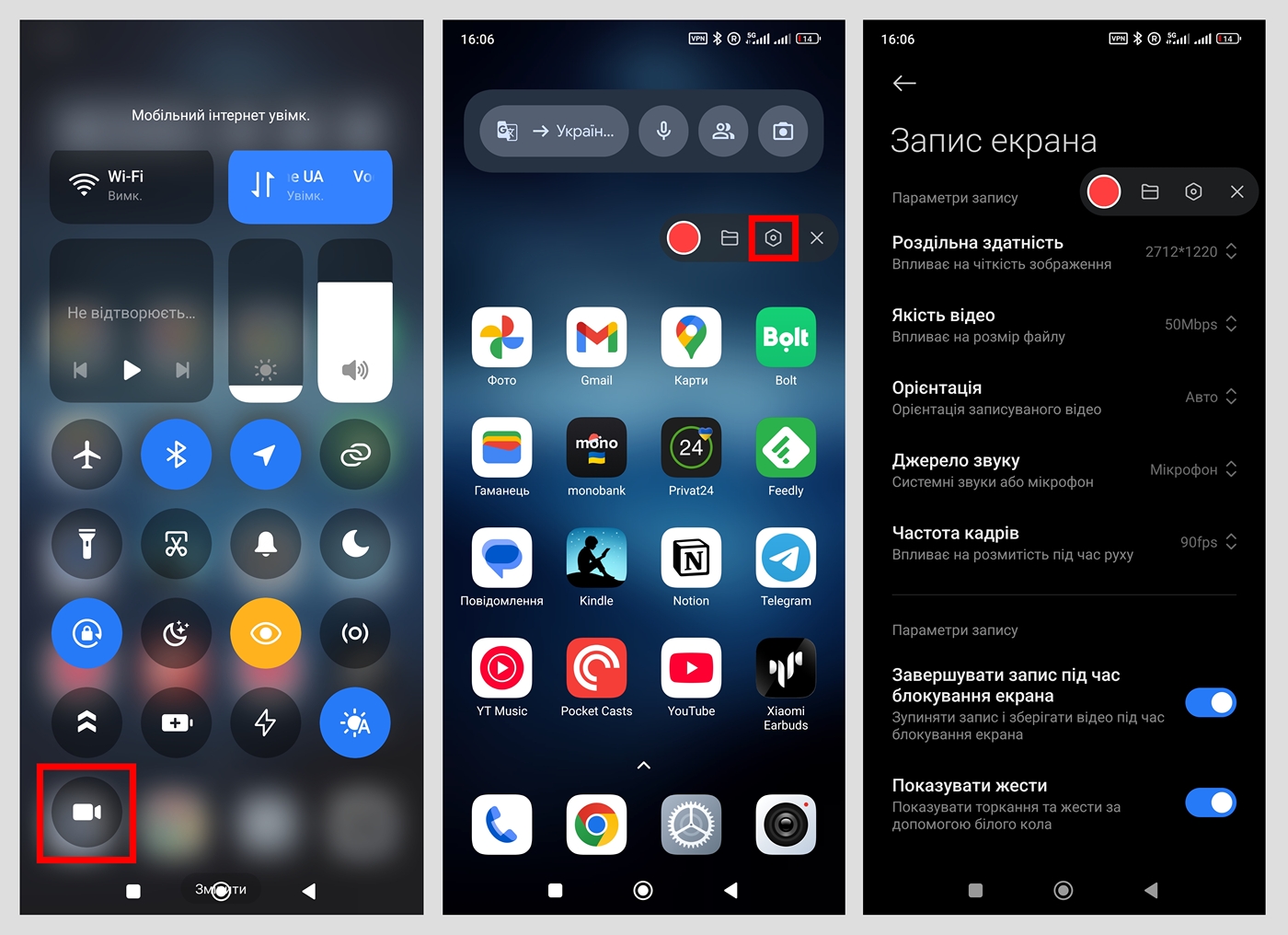
При необходимости вы также можете включить отображение касаний и жестов. Тогда смартфон будет фиксировать ваши прикосновения в процессе записи экрана и показывать их на финальном видео. Это может быть полезно, например, для создания различных обучающих видеоинструкций по использованию телефона или отдельных программ.
3. Запишите видео дисплея
Когда будете готовы, нажмите на кнопку начала записи на плавающей панели. Смартфон отсчитает три секунды, после чего начнет видеофиксацию всего происходящего на экране. Исключение — панель управления записью. Она не будет отображаться на видео, так что можете не обращать на нее внимание.
Выполните все необходимые действия, которые хотите зафиксировать на видео. После этого выключите запись. Для этого достаточно снова нажать на соответствующую кнопку на плавающей панели. Если не остановить запись экрана, она будет работать до тех пор, пока не закончится свободное место в хранилище. Если в ближайшее время вы не планируете включать запись снова, после остановки можете сразу же закрыть плавающую панель.
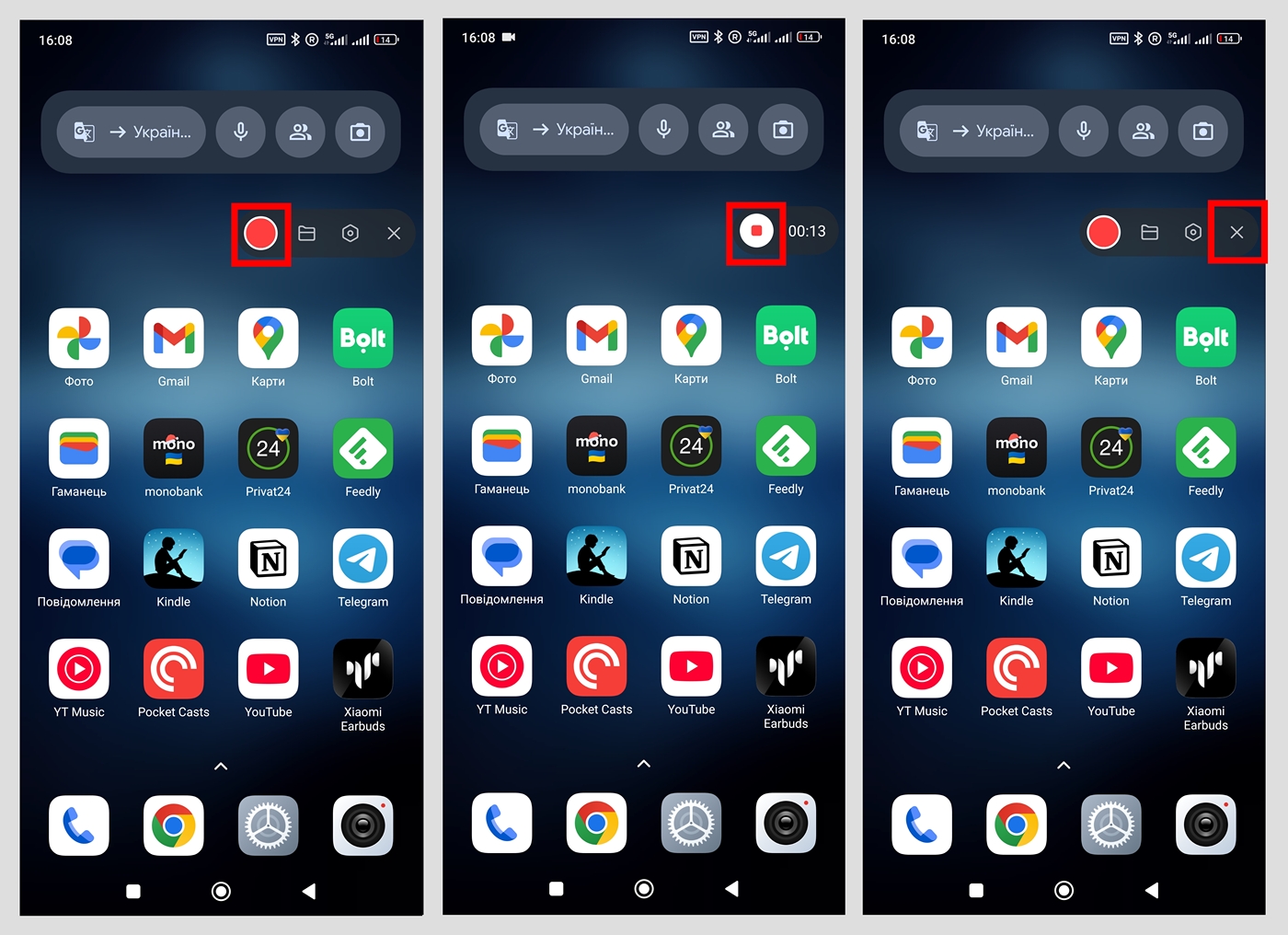
Где искать записанные видео
Найти файлы готовых записей можно в приложении «Фото». Они сохраняются в разделе «Коллекции» — «На этом устройстве» — «Камера». Здесь записи можно просмотреть и, при необходимости, отредактировать: обрезать, подкорректировать цвета, а также добавить различные фильтры, эффекты или надписи.
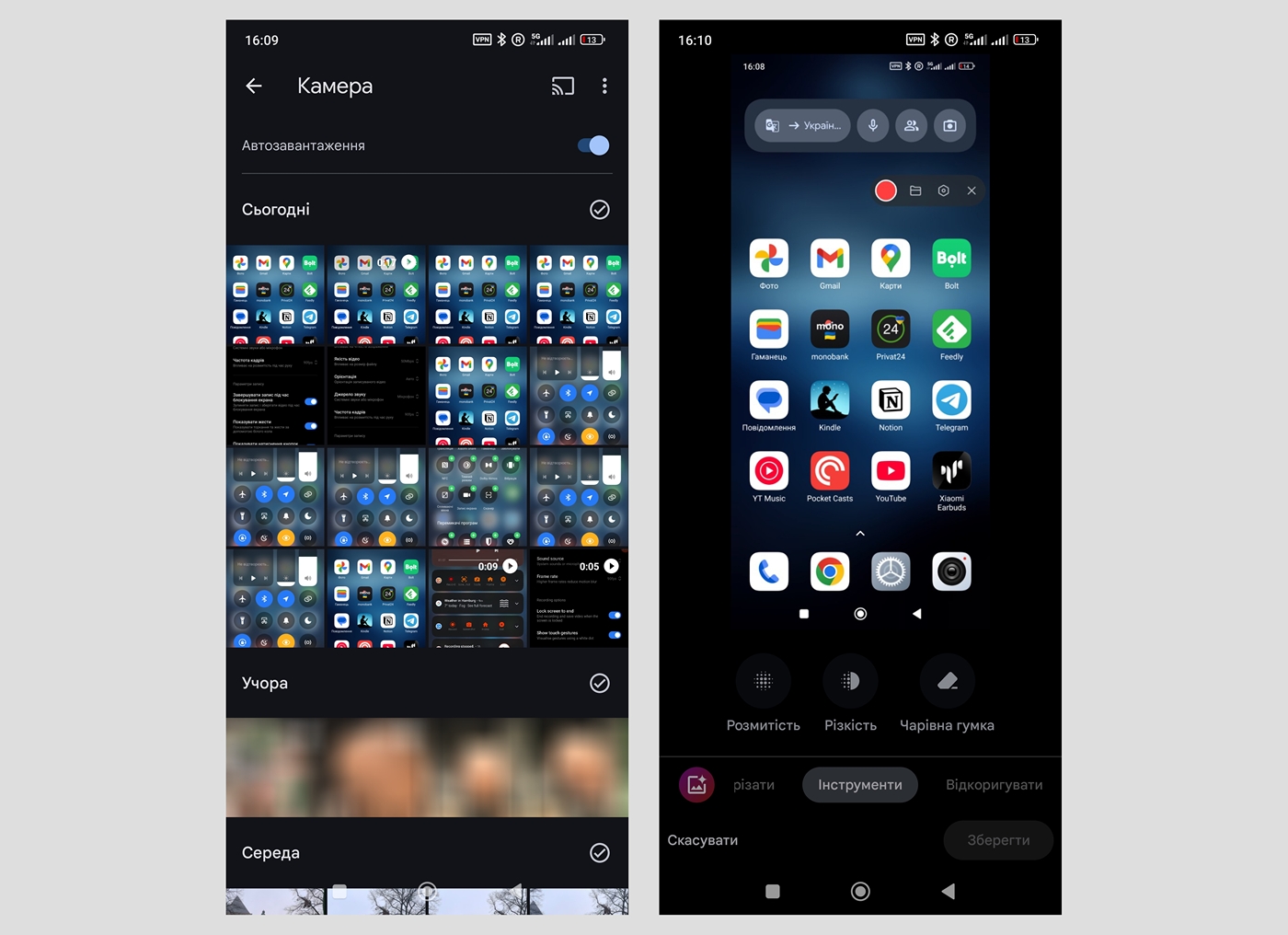
Как записать видео экрана на Android с помощью сторонних программ
Если вы не нашли функцию записи на своем устройстве, можете воспользоваться вместо нее специальными программами. Многие из них поддерживают даже больше возможностей и настроек.
Работают все такие программы примерно одинаково. После запуска любой из них на панели уведомлений и/или рабочем столе появляется кнопки управления записью экрана. Внутри самой программы можно настроить параметры видео, а также просмотреть и отредактировать уже готовые файлы.
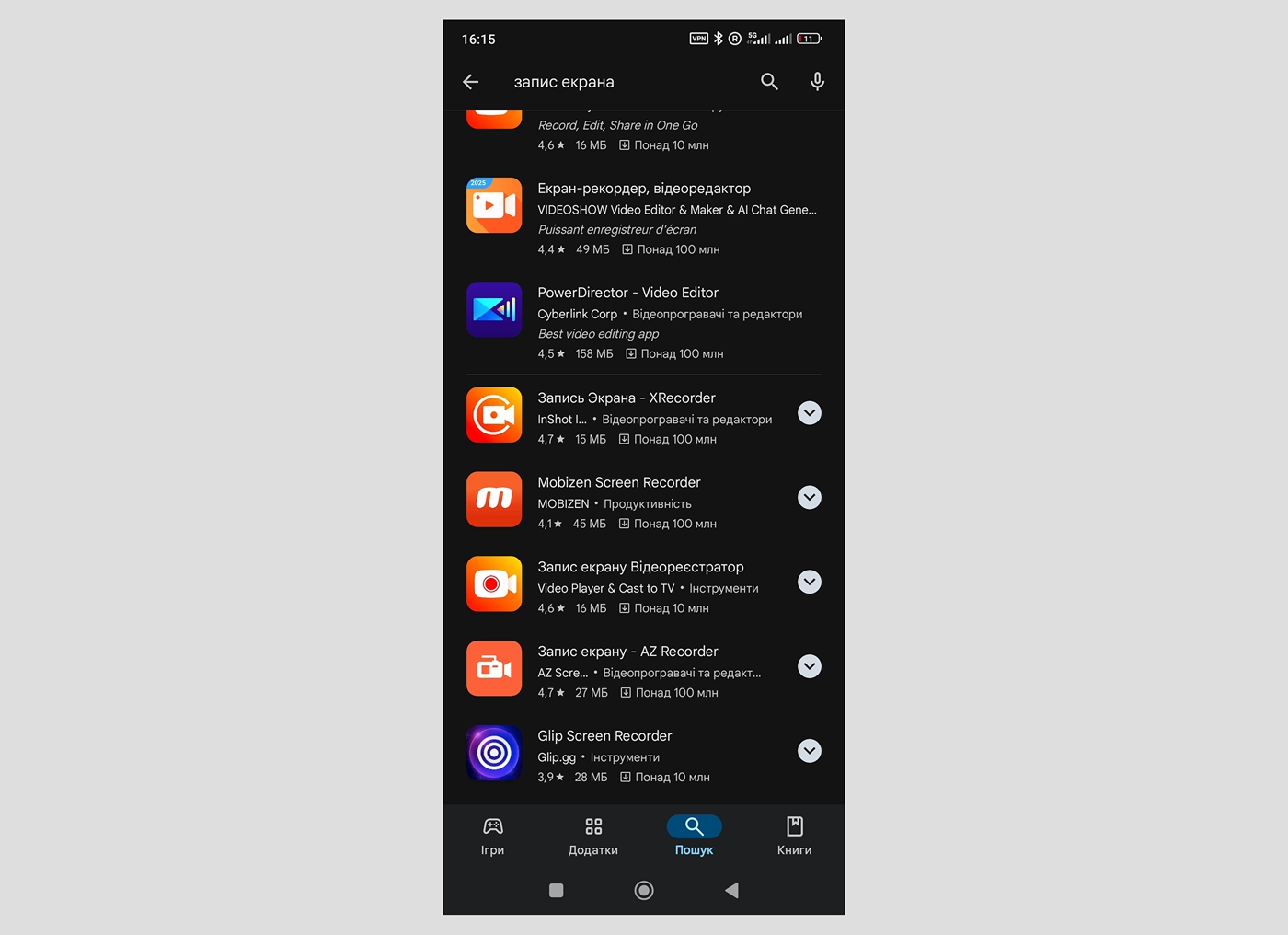
Приложения для записи экран в магазине Google Play
Рассмотрим несколько таких приложений, которые получили хорошие оценки в Google Play. Это программы Mobizen от одноименного разработчика, xRecorder от компании InShot, а также V Recorder от команды Videoshow. Базовые версии этих приложений могут надоедать рекламой, но доступны бесплатно.
Mobizen
Mobizen выделяется среди других подобных программ тем, что позволяет бесплатно записывать экран без отображения на видео водяного знака. Так что никаких посторонних объектов в кадре. А при желании можно даже добавить на запись свой логотип.
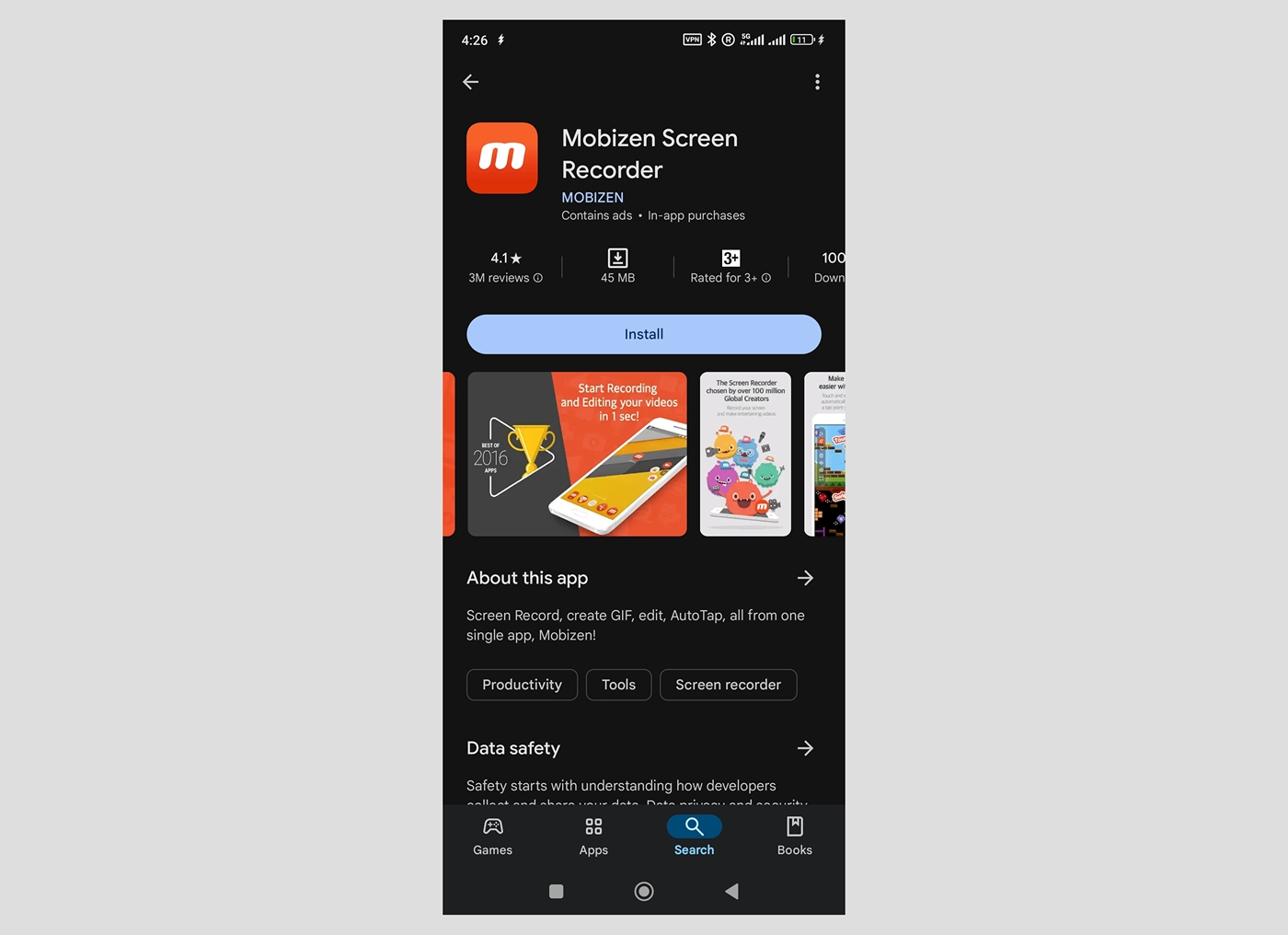
Максимальное разрешение записей, которое поддерживает Mobizen, составляет 1080p, а битрейт — 24 Мбит/с. Максимальная частота ограничена значением 60 к/с. Во время записи можно выводить на экран изображение с селфи-камеры для записи видеокомментариев. Кроме того, в процессе программа позволяет рисовать на дисплее — результат сохранится на видео. Встроенный видеоредактор предлагает только базовые функции вроде обрезки, разделения и добавления фоновой музыки.
Чтобы убрать рекламу, а также получить доступ к некоторым премиум-функциям, включая рисование, нужно оформить платную подписку. Стоимость — 90 грн в месяц.
xRecorder
xRecorder — одна из немногих программ, способная записывать видео с частотой до 120 к/с. Благодаря этой особенности приложение отлично подходит для игр: записи геймплея выглядят очень плавными. Еще одна необычная функция приложения — возможность захватывать не весь дисплей, а только выбранный участок.
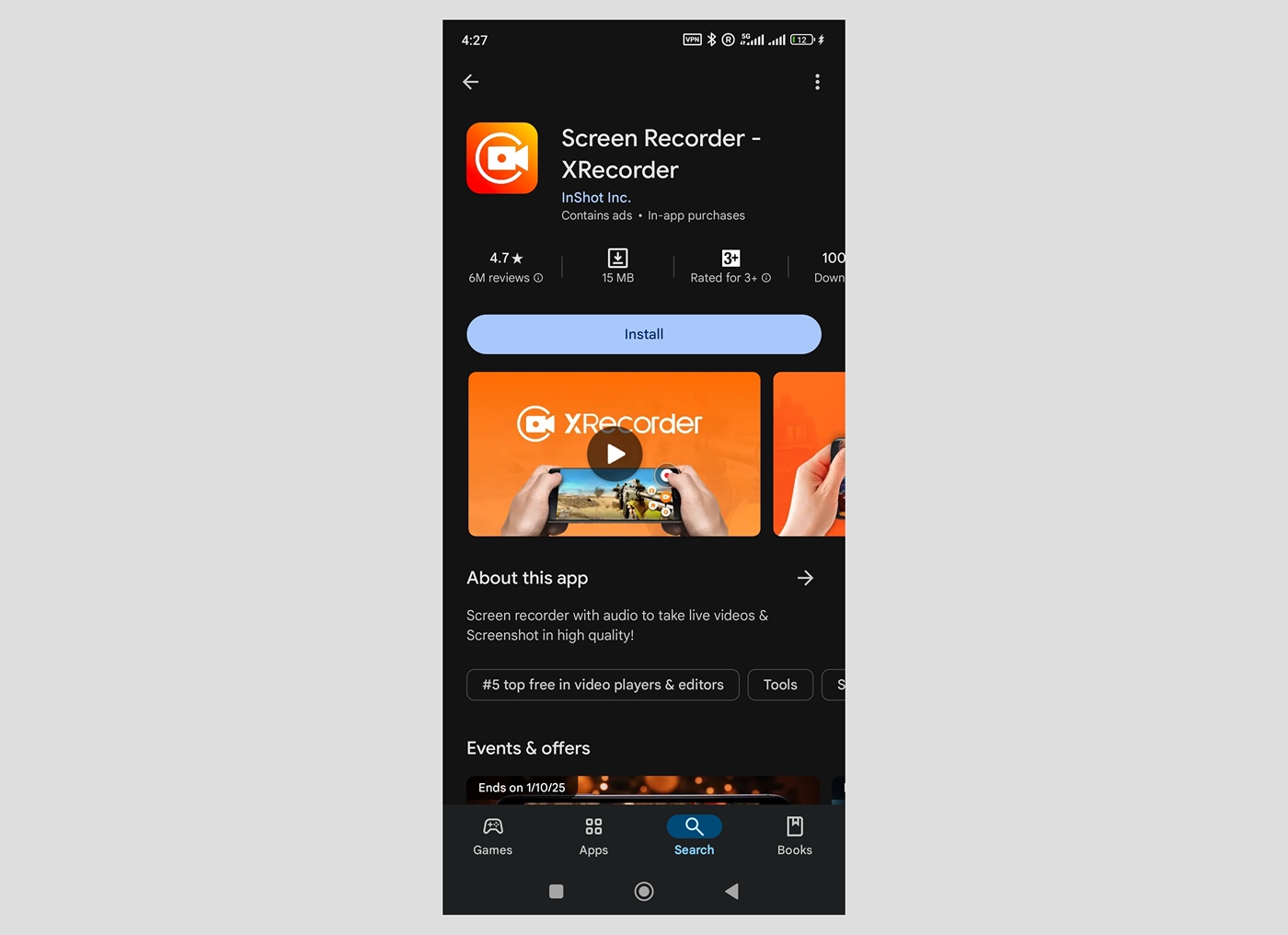
Вдобавок у программы довольно продвинутый редактор с множеством полезных инструментов. Благодаря им вы можете регулировать скорость, размер, качество, соотношение сторон и другие параметры видеофайлов. Есть возможность накладывать фильтры, стикеры и текст. При этом xRecorder способен записывать видео в разрешении до 1080p с битрейтом до 16 Мбит/с. Все типичные функции от вывода изображения с камеры до возможности рисовать на экране тоже на месте.
Стоимость подписки составляет 265 грн в месяц. Она убирает рекламу и водяной знак, а также разблокирует максимальную частоту записи, функцию шумоподавления и некоторые инструменты редактора.
V Recorder
Приложение V Recorder примечательно поддержкой высокого разрешения записи — до 2K. Эта возможность может пригодиться, например, для создания презентаций. Финальное изображение должно быть достаточно крупным и четким даже на большом экране.
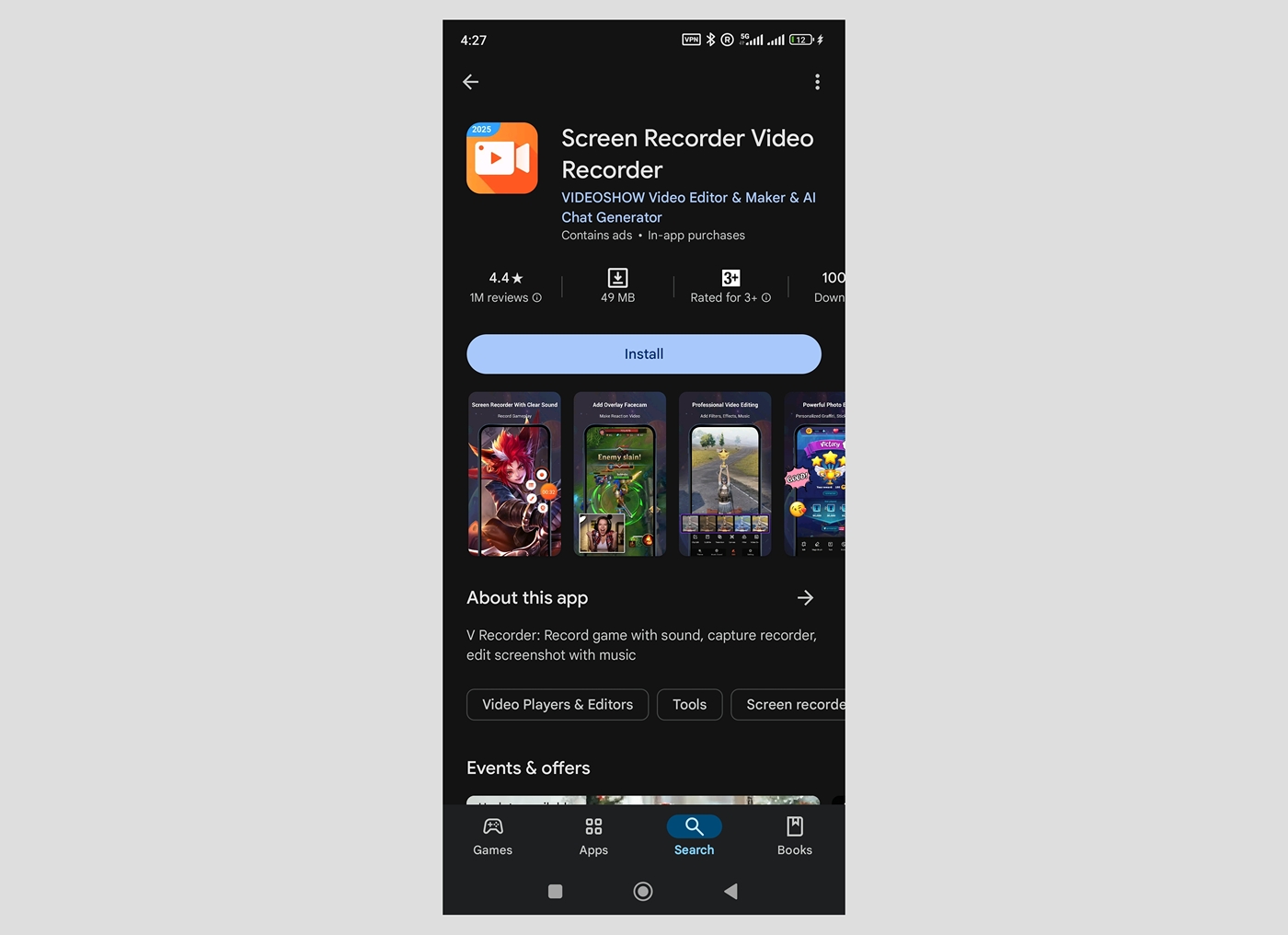
Максимальный поддерживаемый битрейт составляет 12 Мбит/с, а частота — 60 к/с. В мощном внутреннем редакторе доступны инструменты на все случаи жизни. Среди них различные фильтры, эффекты и переходы. Кроме того, программа позволяет добавлять к видео фоновую музыку из бесплатной аудиобиблиотеки, а также настраивать цвета, качество и многие другие параметры готовых записей. Не обошлось без возможностей рисовать и записывать видеокомментарии во время захвата экрана.
Чтобы разблокировать максимальное разрешение, убрать рекламу и водяной знак, а также получить доступ ко всем функциям, необходимо оформить платную подписку. Стоимость составляет 280 грн в месяц. В течение трех дней все возможности программы можно использовать бесплатно в рамках пробного периода.
Заключение
Чтобы записать видео экрана на Android можно воспользоваться стандартной системной функцией, встроенной в интерфейс. На большинстве устройств она доступна на панели быстрых действий. Если на вашем аппарате такой функции нет или вам нужны дополнительные инструменты для захвата экрана, можете воспользоваться сторонними программами. Например, Mobizen, xRecorder или V Recorder.






















































